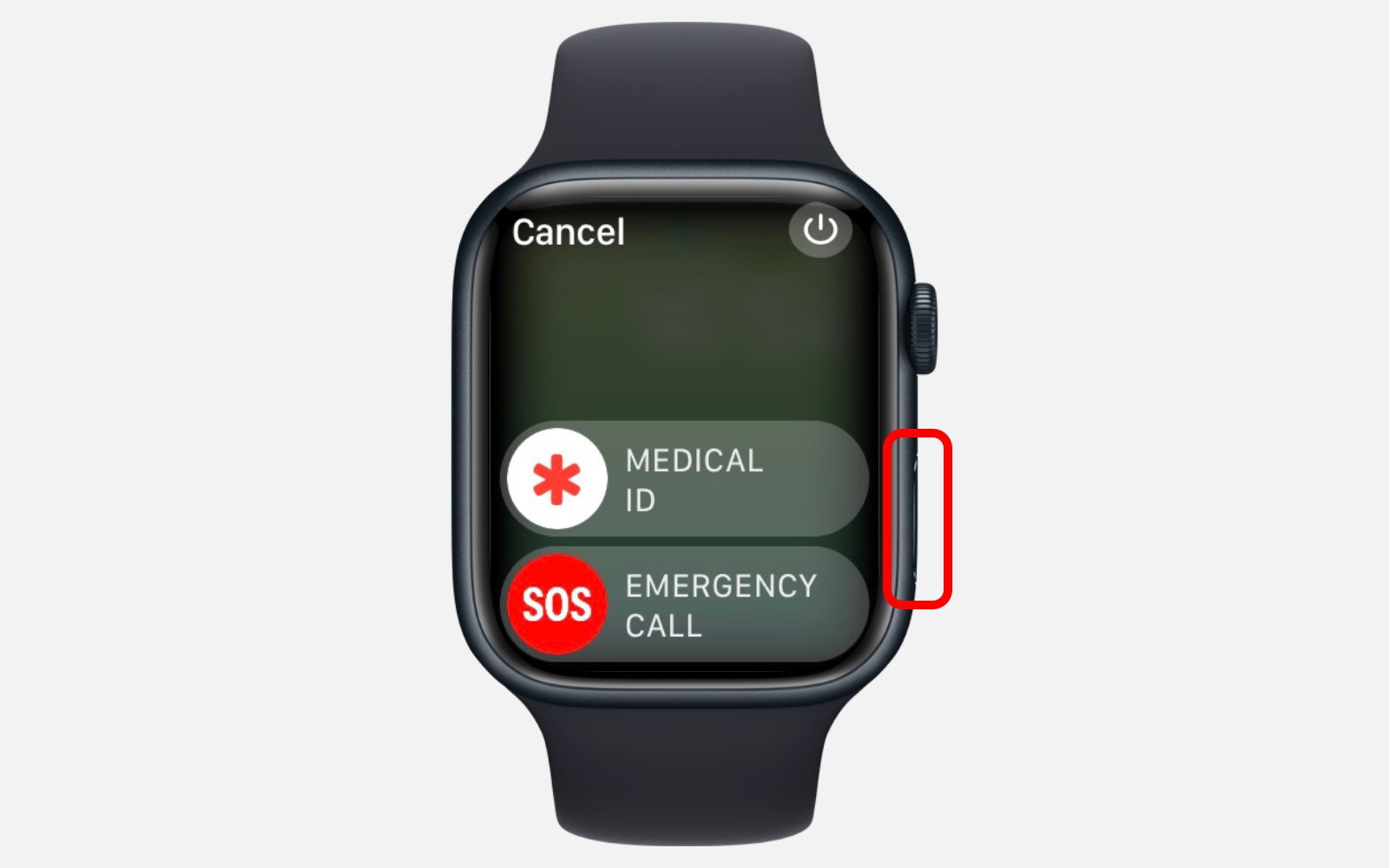Cách tìm ID y tế của ai đó trên iPhone hoặc Apple Watch
Cho dù bạn là nhân viên y tế, người ứng cứu sơ cứu hay chỉ là một người Samaritan tốt bụng, thì việc biết cách tìm ID y tế trên iPhone hoặc Apple Watch của ai đó có thể hữu ích. Điều này không chỉ có thể giúp bạn tìm thông tin quan trọng về ai đó nếu họ mất khả năng hoạt động mà còn có thể sử dụng nó để trả lại thiết bị bị mất cho chủ sở hữu hợp pháp của nó.
Nếu nó đã được thiết lập, ID y tế của ai đó có thể cung cấp cho bạn tên, tuổi, nhóm máu, tình trạng y tế, thuốc men và các thông tin y tế có giá trị khác của họ. Đây là cách để tìm thấy nó.
Mục Lục
Cách tìm ID y tế trên iPhone
Có một số cách để xem ID y tế trên iPhone, cho dù đó là iPhone của bạn hay của người khác:
- Nhấn nút Bên hoặc Đứng đầu nút năm lần liên tiếp, sau đó trượt qua trên ID y tế lựa chọn. Điều này có thể vào chế độ SOS khẩn cấp trên iPhone, tùy thuộc vào cài đặt.
- Ngoài ra, giữ Bên hoặc Đứng đầu nút với một trong hai Âm lượng nút, sau đó trượt qua trên ID y tế lựa chọn.
- Từ Màn hình khóa, bạn có thể vuốt lên (hoặc nhấn nút Home nếu có) để hiển thị màn hình nhập mật khẩu. Sau đó nhấn Khẩn cấp > ID y tế ở góc dưới cùng bên trái.
- Nếu iPhone được mở khóa, hãy tìm kiếm và mở Sức khỏe ứng dụng. Sau đó nhấn vào biểu tượng hồ sơ ở góc trên bên phải và chọn ID y tế.
Nếu bạn không thấy một ID y tế tùy chọn, điều đó có nghĩa là người đó chưa thiết lập nó trên thiết bị của họ hoặc đã chọn không chia sẻ nó từ Màn hình khóa.
Nếu bạn cần gọi dịch vụ khẩn cấp, hãy làm theo các bước trên và vuốt trên Cuộc gọi khẩn cấp tùy chọn thay thế. Điều này bắt đầu một cuộc gọi với các dịch vụ khẩn cấp cho khu vực của bạn. Khi bạn kết thúc cuộc gọi, iPhone sẽ gửi tin nhắn đến từng liên hệ khẩn cấp được liệt kê trên ID Y tế, đây chỉ là một trong số các tính năng khẩn cấp trên iPhone.
Cách tìm ID y tế trên Apple Watch
Để xem ID y tế của ai đó trên Apple Watch của họ, hãy nhấn và giữ nút Bên nút, sau đó trượt qua trên ID y tế lựa chọn.
Đảm bảo bạn giữ nút Bên trên Apple Watch chứ không phải Digital Crown.
Nếu bạn cần gọi các dịch vụ khẩn cấp, hãy trượt qua Cuộc gọi khẩn cấp cái nút. Điều này bắt đầu một cuộc gọi với các dịch vụ khẩn cấp cho khu vực của bạn. Nếu bạn không sử dụng Apple Watch di động, thiết bị phải ở gần iPhone được ghép nối để thực hiện việc này. Sau khi gọi các dịch vụ khẩn cấp, Apple Watch sẽ thông báo cho từng liên hệ khẩn cấp và hiển thị ID y tế.
Vì những người phản ứng đầu tiên được đào tạo để tìm kiếm vòng đeo tay y tế, Apple Watch có thể cứu mạng bạn trong tình huống khẩn cấp giống như iPhone có thể.
Hãy nhớ thiết lập ID y tế của riêng bạn
Học cách tìm ID y tế trên thiết bị Apple có thể cứu sống ai đó trong trường hợp khẩn cấp. Ngay cả trong các tình huống rủi ro thấp, nó có thể giúp bạn đưa ai đó về nhà hoặc trả lại thiết bị bị mất cho họ.
Nhưng ID y tế của Apple chỉ hữu ích nếu mọi người thực sự thiết lập nó trên thiết bị của họ. Vì vậy, đừng quên dành một chút thời gian để thiết lập nó trên thiết bị của riêng bạn.